win10系统电脑设置宽带连接的技巧
- 更新日期:2019-08-19 人气:专注于win10系统官网 来源:http://www.vf28.com
win10系统电脑使用过程中有不少朋友表示遇到过win10系统电脑设置宽带连接的状况,当出现win10系统电脑设置宽带连接的状况时,你不懂怎样解决win10系统电脑设置宽带连接问题的话,那也没有关系,我们按照1、win10系统的宽带连接标志一般是在电脑桌面的右下角,我们在桌面的右下角找到一个类似网络连接的标志点击打开 2、会出现一个长长的对话框,最下面有一个网络中心,直接点击打开。这样的方式进行电脑操作,就可以将win10系统电脑设置宽带连接的状况处理解决。这一次教程中,小编会把具体的详细的步骤告诉大家:
推荐:
win10电脑设置宽带连接的教程:
1、win10系统的宽带连接标志一般是在电脑桌面的右下角,我们在桌面的右下角找到一个类似网络连接的标志点击打开

2、会出现一个长长的对话框,最下面有一个网络中心,直接点击打开。

3、在出现的新的对话框中,有一个创建新的宽带连接。如图所示。
4、下面的对话框,会提示创建好几种连接,我们要创建的是宽带连接所以点击第一个就行。然后点击下一步
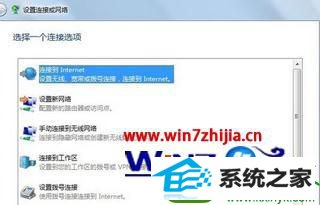
5、接下来一步,他会问你是重新创建,还是修复以前的。在这里你可以自己选择 ,不过新建一个比较简单,所以我们选择新建一个然后点击下一步
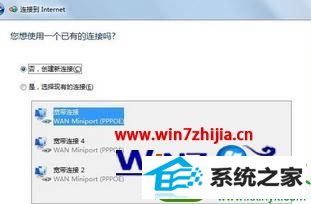
6、我们新建的当然是新的宽带连接,所以不能选择别的,直接选择第二个。不同的电脑这个地方可能会不同。反正这一个选项一定会有,上面的那个选项不一定会有。直接点击

7、点击之后,系统就会出现一个让你输入宽带账户和密码的地方。你把你自己的上网帐号和密码输上就行了。然后点击连接
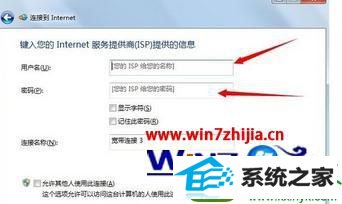
关于win10系统怎么设置宽带连接这就跟大家分享完了,再有其他的电脑系统的使用疑问的话,建议上官网查看相关的教程。
相关系统
-
 雨林木风Win10 绝对装机版 2020.08(32位)在不影响大多数软件和硬件运行的前提下,已经尽可能关闭非必要服务,关闭系统还原功能跳过interne.....2020-07-13
雨林木风Win10 绝对装机版 2020.08(32位)在不影响大多数软件和硬件运行的前提下,已经尽可能关闭非必要服务,关闭系统还原功能跳过interne.....2020-07-13 -
 电脑公司Win10 多驱动装机版 2020.12(64位)首次登陆桌面,后台自动判断和执行清理目标机器残留的病毒信息,以杜绝病毒残留,集成了最新流.....2020-11-16
电脑公司Win10 多驱动装机版 2020.12(64位)首次登陆桌面,后台自动判断和执行清理目标机器残留的病毒信息,以杜绝病毒残留,集成了最新流.....2020-11-16 -
 电脑公司Win10 64位 青年装机版 2020.06系统在完全断网的情况下制作,确保系统更安全,自动安装驱动、优化程序,实现系统的最大性能,终极.....2020-06-02
电脑公司Win10 64位 青年装机版 2020.06系统在完全断网的情况下制作,确保系统更安全,自动安装驱动、优化程序,实现系统的最大性能,终极.....2020-06-02 -
 新萝卜家园Windows xp 精致装机版 2020.08通过数台不同硬件型号计算机测试安装均无蓝屏现象,硬件完美驱动,该系统具有全自动无人值守安装.....2020-08-02
新萝卜家园Windows xp 精致装机版 2020.08通过数台不同硬件型号计算机测试安装均无蓝屏现象,硬件完美驱动,该系统具有全自动无人值守安装.....2020-08-02 -
 萝卜家园Win10 64位 优化装机版 2020.11未经数字签名的驱动可以免去人工确认,使这些驱动在进桌面之前就能自动安装好,更新和调整了系统优.....2020-10-16
萝卜家园Win10 64位 优化装机版 2020.11未经数字签名的驱动可以免去人工确认,使这些驱动在进桌面之前就能自动安装好,更新和调整了系统优.....2020-10-16 -

番茄花园 ghost win10 64位专业版镜像文件v2019.10
番茄花园 ghost win10 64位专业版镜像文件v2019.10集成了最新流行的各种硬件驱动,几乎所有驱动能自动识别并安装好,首次进入系统即全部.....2019-09-17